Cómo cambiar el idioma de Netflix en el iPhone
Publicado: 2020-02-21
Con su enorme catálogo de películas, programas de televisión y documentales, Netflix es actualmente la plataforma de transmisión líder. Ofrecido a nivel mundial, Netflix ofrece muchos otros idiomas además del inglés, que es el idioma predeterminado de la plataforma.
Gracias a esto, puede cambiar el idioma predeterminado que usa para navegar por la aplicación. Esto también se aplica a los idiomas de audio y subtítulos al mirar contenido de Netflix. Cambiar algo de esto es bastante simple, como se explica en las siguientes secciones.
Sin embargo, antes de continuar, asegúrese de haber creado su cuenta de Netflix e instalado la aplicación en su iPhone. Además, verifique si hay una actualización para la aplicación en Apple App Store.
Cambiar el idioma predeterminado de Netflix
Para cambiar el idioma principal de su aplicación de Netflix, siga estos pasos:
- Inicie la aplicación Netflix en su iPhone.
- Elija el perfil de Netflix para el que desea cambiar el idioma de la aplicación.
- Toque el botón de menú ubicado en la esquina inferior derecha de la pantalla principal. Es el ícono en forma de tres líneas horizontales.
- Toca "Cuenta".
- La aplicación ahora lo guiará a la página web de Netflix que se abre en su navegador.
- Desplácese hacia abajo hasta la sección "Mi perfil" y toque "Idioma".
- Seleccione el idioma que desea usar como idioma predeterminado de Netflix para su perfil.
- Toque "Guardar" para confirmar los cambios.
- Debería ver aparecer la notificación "Idioma guardado".
Como ha cambiado el idioma principal de la aplicación, Netflix ahora le sugerirá otros idiomas de audio y subtítulos que sean más relevantes para usted.
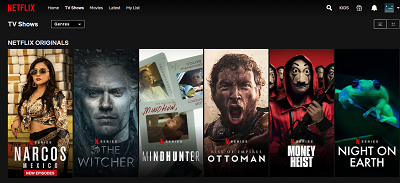
Cambio del idioma de audio
Dependiendo de su disponibilidad en Netflix, puede cambiar el idioma del audio para ciertas películas y programas de TV que ve. Puedes hacerlo siguiendo los siguientes pasos:
- Abre la aplicación de Netflix en tu iPhone.
- Reproduzca el título que desea ver.
- Cuando comience la película o el programa de televisión, toque en cualquier lugar de la pantalla.
- Ahora toque el ícono "Diálogo" que parece un globo de diálogo.
- Si está disponible, debería ver aparecer otros idiomas en la sección "Audio".
- Toca el idioma de audio que prefieras.
- Toque el botón "X" para volver al video que está viendo.
Ahora debería poder escuchar el audio en el idioma que ha seleccionado. Si sucede que tienes que cambiar el idioma cada vez que juegas un título, probablemente sea porque estás jugando a títulos clasificados para niños. Para asegurarse de que su configuración de idioma de audio permanezca como la configuró para cualquier reproducción futura, simplemente reproduzca cualquier título clasificado para adolescentes o superior e inicie el cambio.
Por supuesto, si no puede encontrar el idioma que le gustaría usar para el audio, probablemente se deba a que Netflix no lo tiene disponible en este momento.
Cambiar el idioma de los subtítulos
Este proceso es bastante similar a cambiar el idioma del audio, como se describe en la sección anterior. Mientras transmite una película o un programa de televisión, toque en cualquier lugar de la pantalla para que aparezcan los controles. Luego toque el botón "Diálogo" para elegir el idioma de subtítulos que prefiera. Cuando haya terminado, toque el botón "X" para cerrar el menú y volver al video.

Dado que Netflix es una plataforma global, hay muchos idiomas de subtítulos para elegir. Para que la experiencia visual sea lo más conveniente posible, la aplicación no le mostrará todos los idiomas de subtítulos disponibles cuando decida cambiarlos. Según el idioma predeterminado que haya configurado para la aplicación de Netflix, así como su ubicación, el algoritmo de la aplicación le mostrará los cinco o siete idiomas más relevantes que puede elegir para los subtítulos.
Si desea cambiar los idiomas de los subtítulos que le ofrecerá la aplicación, primero deberá cambiar el idioma predeterminado para el perfil de Netflix que está utilizando. Para hacerlo, simplemente siga los pasos que se describen en la sección "Cambiar el idioma predeterminado de Netflix" de este artículo.
Al igual que con los idiomas de audio, si no puede encontrar la traducción de los subtítulos en el idioma que prefiere, es posible que Netflix aún no la tenga.
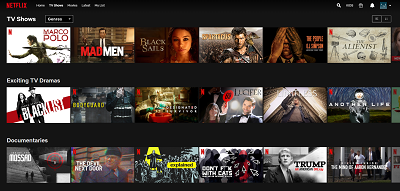
Personalización de la apariencia de los subtítulos
Si no está satisfecho con el color de los subtítulos y subtítulos de Netflix, o si necesita una fuente más grande para una mejor experiencia de lectura, también es posible cambiar todo eso. Es importante tener en cuenta que estos cambios no se realizan a través de Netflix, sino mediante el menú de configuración de su dispositivo.
Desde la introducción de iOS 13, ha habido ligeras diferencias en este proceso en comparación con versiones anteriores. Según la versión de iOS que esté utilizando, lea la guía correspondiente de las dos siguientes. Además, ambas pautas se aplican a los dispositivos iPhone, iPad y iPod Touch.
Para iOS 12 y anteriores:
- Toque el ícono "Configuración" en la pantalla de inicio de su dispositivo.
- A continuación, toque "General".
- Toca "Accesibilidad".
- Toque "Subtítulos y subtítulos".
- Habilite la opción "Subtítulos ocultos + SDH" con el botón deslizante.
Para iOS 13 y superior:
- Toque el ícono "Configuración" en la pantalla de inicio de su dispositivo.
- A continuación, toque "Accesibilidad".
- Toca "Subtítulos y subtítulos".
- Habilite la opción "Subtítulos ocultos + SDH".
Con esta opción activada, ahora puede usar esta pantalla para personalizar el aspecto de los subtítulos en su dispositivo. Tenga en cuenta que los cambios que realice en este menú afectarán a todas las aplicaciones de su iPhone que pueden mostrar subtítulos, incluido Netflix.
Algunas de las opciones de personalización incluyen cambiar el estilo de fuente y su tamaño, agregar un contorno al texto, elegir el color de la fuente o decidir si el fondo de los subtítulos debe ser transparente o no. Una vez que haya ajustado la apariencia de los subtítulos a su gusto, puede guardar esta configuración como su propio estilo.
Personalización de su experiencia de Netflix
Al cambiar las opciones de idioma y personalizar la apariencia de sus subtítulos, puede adaptar Netflix para que funcione de la manera que desee. Cuando agregas a esto el enorme catálogo de películas y programas de televisión, Netflix realmente se destaca como una de las mejores plataformas de transmisión disponibles en la actualidad.
¿Ha logrado cambiar las opciones de idioma en la aplicación Netflix de su iPhone? ¿Encuentras útil la personalización de los subtítulos? Por favor comparte tus pensamientos en la sección de comentarios.
